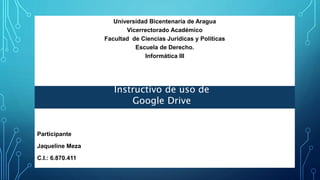
Instructivo Google Drive
- 1. Universidad Bicentenaria de Aragua Vicerrectorado Académico Facultad de Ciencias Jurídicas y Políticas Escuela de Derecho. Informática III Participante Jaqueline Meza C.I.: 6.870.411 Instructivo de uso de Google Drive
- 2. Subir archivos PASO 1 Haz clic en NUEVO. Es un botón azul en la esquina superior izquierda de la página. Aparecerá un menú desplegable. PASO 2 Haz clic en Subir archivo. Esta opción se encuentra en el menú desplegable de NUEVO. Se abrirá una ventana del explorador de archivos (Windows) PASO 3 Selecciona un archivo. Haz clic en un archivo que quieras subir. Si quieres subir múltiples archivos, puedes mantener presionada la tecla ^ Ctrl (Windows) o Comando (Mac) mientras haces clic en archivos para seleccionarlos. Es posible que primero tengas que seleccionar una carpeta de almacenamiento de archivos en el lado izquierdo de la ventana.
- 3. Subir archivos PASO 4 Haz clic en Abrir. Se encuentra en la esquina inferior derecha de la ventana. Los archivos comenzarán a subirse a Google Drive. PASO 5 Espera a que los archivos terminen de subir. El tiempo de carga puede variar dependiendo del tamaño de los archivos y tu conexión a Internet, así que solo asegúrate de mantener la página de Google Drive abierta. Una vez que los archivos terminen de subir, verás un cheque blanco ✓ a la derecha del nombre del archivo en la casilla que se encuentra al lado derecho de la página.
- 4. Descargar Archivos PASO 1 Click derecho sobre el archivo que tienes guardado en google drive en la carpeta de mi unidad PASO 2 Hacemos clic en Descargar podemos descargar en nuestro ordenador, USB, archivos compartidos o creados en nuestro Drive. NOTA IMPORTANTE Suele descargarse en la carpeta de descargas del ordenador.
- 5. Compartir archivos Acceso Total PASO 1 Abre Google Drive. Ve a https://www.drive.google.com en el navegador web que prefieras. Esta acción abrirá la página principal de Google Drive si has iniciado sesión. Si aún no has iniciado sesión en Google Drive, haz clic en Ir a Google Drive, luego ingresa tu dirección de correo electrónico y la contraseña. Puedes cambiar la cuenta que usas con Google Drive haciendo clic en la imagen de perfil (o en la letra) que está en la esquina superior derecha de la página y luego haciendo clic en la cuenta que deseas usar PASO 2 Haz doble clic en el archivo que deseas compartir. Por lo general, esta acción abrirá el archivo en una nueva ventana. Si el archivo está dentro de una carpeta, primero haz doble clic en la carpeta para abrirla. Si abres una foto o un video, entonces se abrirá en la misma ventana. PASO 3 Haz clic en Compartir. Es un botón azul que está en la esquina superior derecha de la ventana Google Drive. Para una foto, un video o un PDF, en vez de hacer clic en el botón ⋮ que está en la esquina superior derecha de la página, haz clic en la opción Compartir del menú desplegable.
- 6. Compartir archivos Acceso Total PASO 4 Escribe una dirección de correo electrónico. Hazlo en el campo "Introduce nombres o correos…". Deberá ser la dirección de correo electrónico de la persona con quien deseas compartir el archivo. PASO 5 Selecciona un nivel de restricción de uso compartido. Haz clic en el ícono que tiene la forma de un lápiz, luego haz clic en una de las siguientes opciones: Puede editar. Permite al destinatario hacer cambios al archivo. Puede comentar. Permite al destinatario dejar comentarios en el documento sin alterar el contenido mismo del archivo. Puede ver. Permite al destinatario ver, pero no hacer ediciones ni comentarios en el archivo. PASO 6 Haz clic en Enviar. Está en la esquina inferior izquierda de la ventana. Esta acción enviará el archivo con los permisos seleccionados al destinatario (o a los destinatarios) que hayas especificado. También puedes escribir un comentario en el cuadro de texto antes de que hagas clic en Enviar para proveer un contexto al destinatario (o a los destinatarios).
- 7. Compartir archivos Solo Lectura PASO 1 Abre Google Drive. Ve a https://www.drive.google.com en el navegador web que prefieras. Esta acción abrirá la página principal de Google Drive si has iniciado sesión. Si aún no has iniciado sesión en Google Drive, haz clic en Ir a Google Drive, luego ingresa tu dirección de correo electrónico y la contraseña. Puedes cambiar la cuenta que usas con Google Drive haciendo clic en la imagen de perfil (o en la letra) que está en la esquina superior derecha de la página y luego haciendo clic en la cuenta que deseas usar PASO 2 Haz doble clic en el archivo que deseas compartir. Por lo general, esta acción abrirá el archivo en una nueva ventana. Si el archivo está dentro de una carpeta, primero haz doble clic en la carpeta para abrirla. Si abres una foto o un video, entonces se abrirá en la misma ventana. PASO 3 Haz clic en Compartir. Es un botón azul que está en la esquina superior derecha de la ventana Google Drive. Para una foto, un video o un PDF, en vez de hacer clic en el botón ⋮ que está en la esquina superior derecha de la página, haz clic en la opción Compartir del menú desplegable.
- 8. Compartir archivos Solo Lectura PASO 4 Escribe una dirección de correo electrónico. Hazlo en el campo "Introduce nombres o correos…". Deberá ser la dirección de correo electrónico de la persona con quien deseas compartir el archivo. PASO 5 Elegir si los usuarios pueden ver, comentar o editar Cuando compartes un archivo con alguien, puedes decidir cómo puede utilizarlo. Seleccionando la opción Puede ver: el usuario puede ver el archivo, pero no puede editarlo ni compartirlo con nadie. PASO 6 Haz clic en Enviar. Está en la esquina inferior izquierda de la ventana. Esta acción enviará el archivo con los permisos seleccionados al destinatario (o a los destinatarios) que hayas especificado. También puedes escribir un comentario en el cuadro de texto antes de que hagas clic en Enviar para proveer un contexto al destinatario (o a los destinatarios).